本文介绍了4个专业抠图工具的使用方法,包括嗨格式抠图大师、Clipping Magic、inPixio和酷雀图像工具箱。操作步骤包括下载软件、选择模板、导入图片、处理去除背景和编辑图片。
大家在修图时常常会需要去除图片的背景,这样可以让主体更加突出,尤其是在制作电商产品图或海报时。然而,不是每个人都有 Photoshop 那样的专业工具,这时候专业的抠图工具就显得格外实用和方便。本文将为大家介绍4个抠图技巧,可以快速去除图片背景,下面是它们的详细的操作步骤,一起来看看吧!

技巧一、嗨格式抠图大师
操作演示:
1. 下载并安装『嗨格式抠图大师』软件,打开后选择首页中抠图模型,这里演示选的是【物品抠图】。
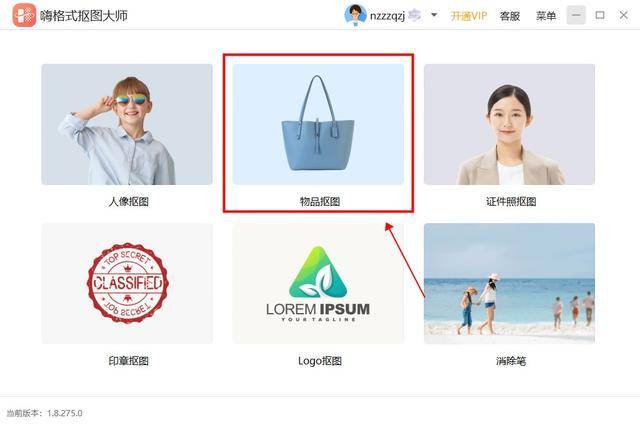
2. 点击新界面中的【单张添加】按钮,从本地文件夹中选择需要去除背景的图片。
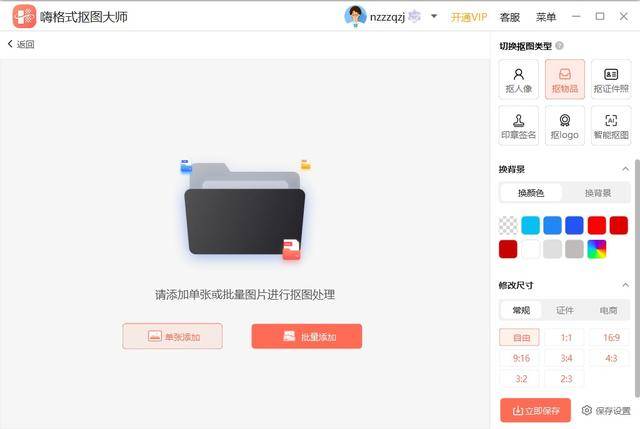
3. 图片导入后软件处理开始去除背景,完成后界面中就是透明背景的图片了,使用右边的功能可以编辑图片。

技巧二、Clipping Magic
操作演示:
1. 搜索并访问『Clipping Magic』官网,打开后点击首页中的【上传图像】按钮,从本地文件夹中选择需要去除背景的图片。
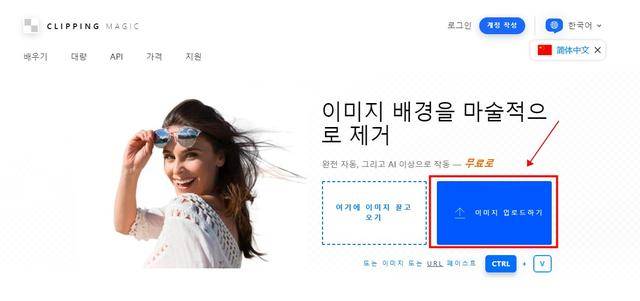
2. 图片导入后网站开始处理去除背景,完成后界面中就是透明背景的图片了,使用左下角的功能可以编辑图片。
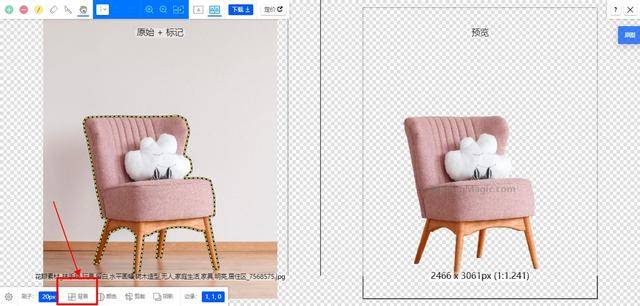
技巧三、inPixio
操作演示:
1. 搜索并访问『inPixio』官网,打开后点击首页中的【Try it now】链接。
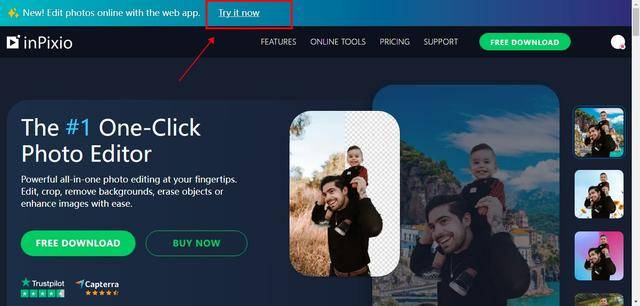
2. 点击新页面中的【CHOOSE AN IMAGE】按钮,从本地文件夹中选择需要去除背景的图片。
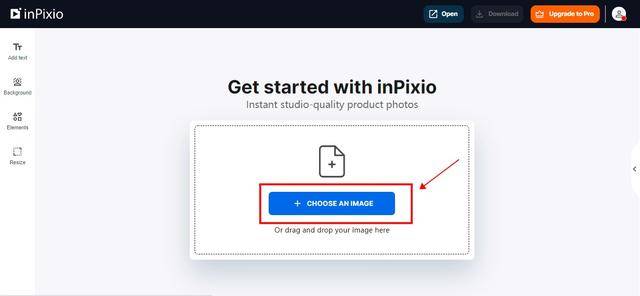
3. 图片导入后点击右侧的【Remove Background】按钮,网站开始处理去除背景。
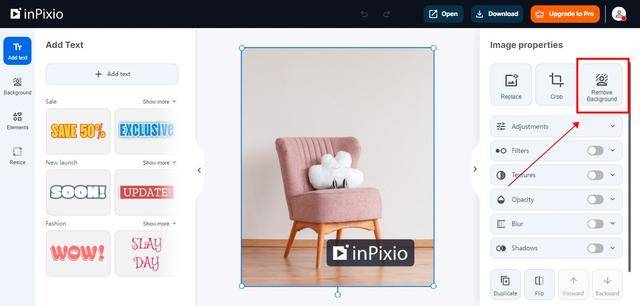
4. 完成后界面中就是透明背景的图片了,使用左边的功能可以编辑图片。
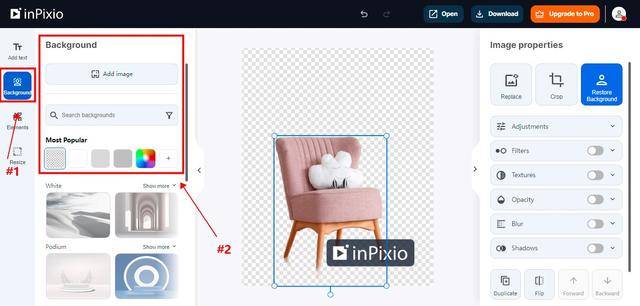
技巧四、酷雀图像工具箱
操作演示:
1. 搜索并访问『酷雀图像工具箱』官网,打开后点击首页中的【AI智能抠图】功能。
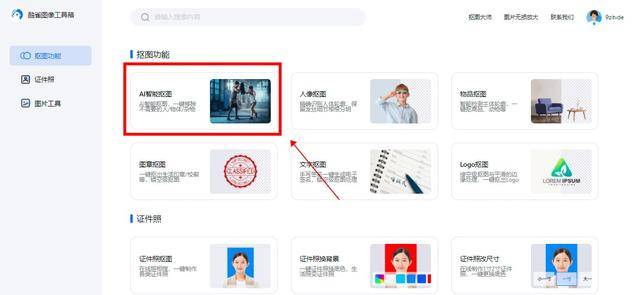
2. 点击新页面中的【选择照片】按钮,从本地文件夹中选择需要去除背景的图片。
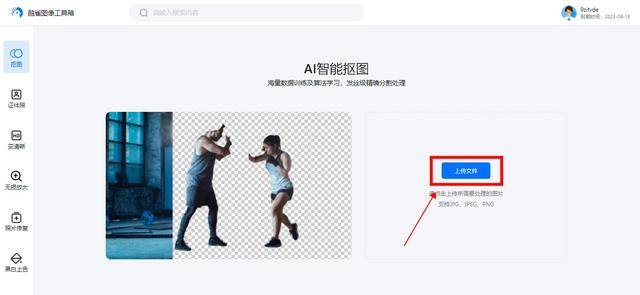
3. 图片导入后网站开始处理去除背景,完成后界面中就是透明背景的图片了,使用左侧的功能可以编辑图片。
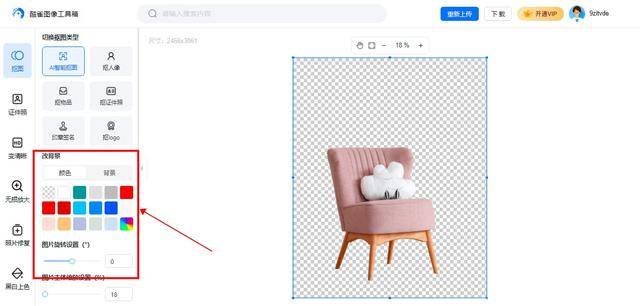
通过以上4个技巧及其操作步骤的分享,相信大家已经学会了如何快速去除图片背景的方法你,那么赶快选择一款试试,体验下它们便捷与强大功能吧!
原文来源:https://baijiahao.baidu.com/s?id=1819223210381096760&wfr=spider&for=pc
来源:本文内容搜集或转自各大网络平台,并已注明来源、出处,如果转载侵犯您的版权或非授权发布,请联系小编,我们会及时审核处理。
声明:江苏教育黄页对文中观点保持中立,对所包含内容的准确性、可靠性或者完整性不提供任何明示或暗示的保证,不对文章观点负责,仅作分享之用,文章版权及插图属于原作者。
Copyright©2013-2024 JSedu114 All Rights Reserved. 江苏教育信息综合发布查询平台保留所有权利
![]() 苏公网安备32010402000125
苏ICP备14051488号-3技术支持:南京博盛蓝睿网络科技有限公司
苏公网安备32010402000125
苏ICP备14051488号-3技术支持:南京博盛蓝睿网络科技有限公司
南京思必达教育科技有限公司版权所有 百度统计